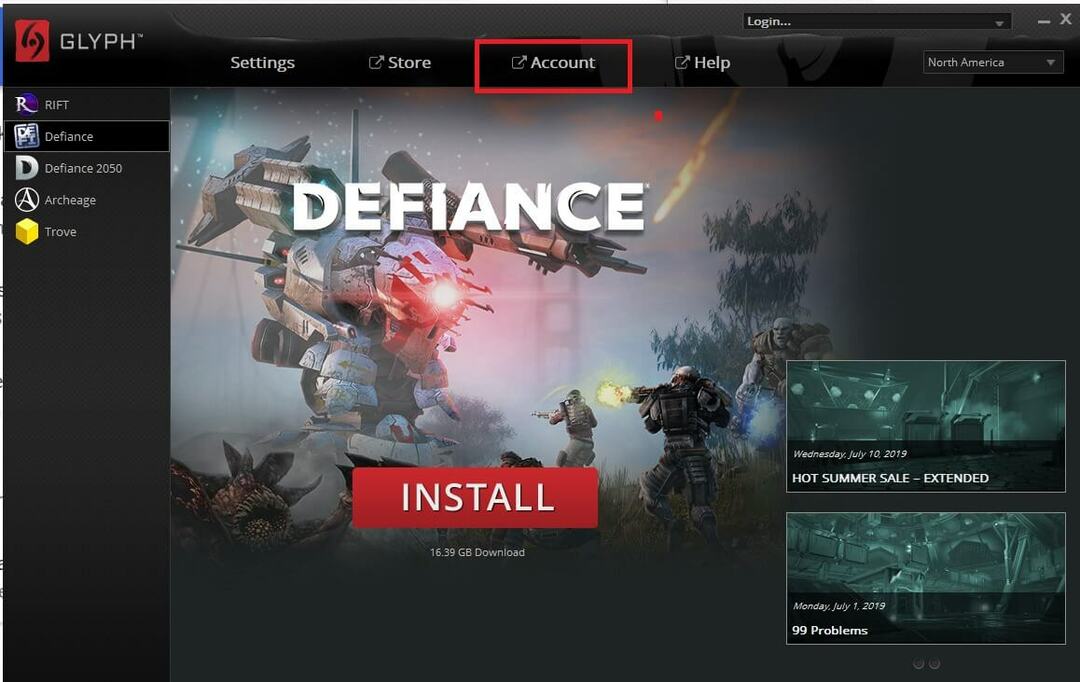Tilpass rask tilgang i Windows 10:- Det er sjanser for at du ville ha gått glipp av Rask tilgang delen som vises i venstre rute når du åpner denne PC-delen. Vel, de er virkelig fantastiske da de hjelper deg med å få tilgang til filene og mappene raskt i stedet for å rulle nedover, huske stedet, navigere gjennom hele filer og til slutt havne etter et par eller tre minutter. Her vil vi vise deg hvordan du tilpasser dem, det er hvordan du legger til eller fjerner filer fra dem, og om hva som faktisk skal vises der.
The Quick Access Tweaks
Mappene og filene som vises i delen Hurtig tilgang automatiseres i utgangspunktet. Filene som skal vises i dem er valgt av operativsystemet, og de velger for det meste nylig tilgjengelige filer for denne raske tilgangen. Men det trenger ikke alltid være slik at vi er interessert i disse filene og mappene. Faktisk kan vi ikke engang bruke dem i mellomtiden. Så det er alternativer på hva er det å se og hva ikke å se i delen Hurtig tilgang.
Trinn 1:
Åpne File Explorer på systemet ditt.
Steg 2:
Klikk på Filalternativ øverst til venstre og velg blant alternativene, Endre mappe- og søkealternativer.
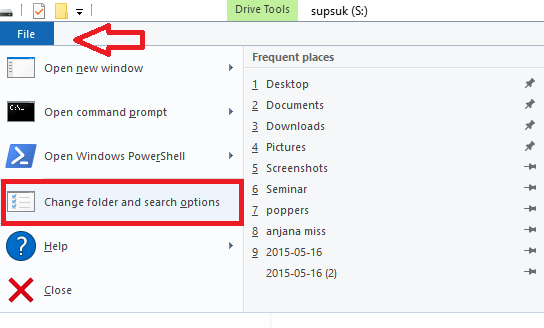
Trinn 3:
I vinduet Mappealternativer som vises, går du til alternativet under Personvern som vises i Generell seksjon.
Trinn 4:
Velg alternativet Vis ofte brukte mapper i rask tilgang og Vis nylig brukte filer i rask tilgang ved å klikke på knappene foran dem
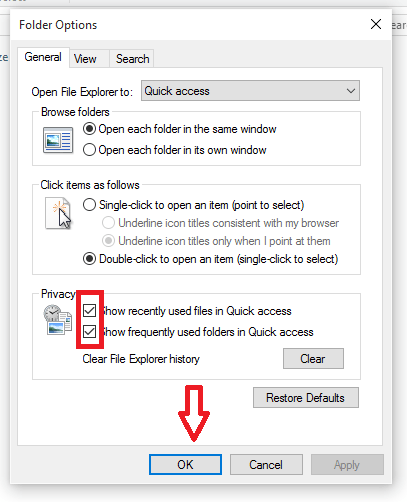
Trinn 5:
Trykk på OK-knappen for å fortsette.
Legg til eller fjern filer i rask tilgang
Dette er veldig enkelt og krever bare noen få oppgaver. Det kan gjøres på tre forskjellige måter.
Trinn 1:
Dra og slipp filen eller mappen rett under Hurtig tilgang som vises i venstre navigasjonsrute når du åpner Denne PC-en seksjon.
Steg 2:
Høyreklikk på filen du vil legge til, velg alternativet Legg til gjeldende posisjon i Favoritter i kontekstmenyen.
Trinn 3:
Alternativt, i den siste versjonen av Windows, når du høyreklikker på filen, et alternativ som heter Fest til hurtig tilgang vises. Du kan prøve det også.
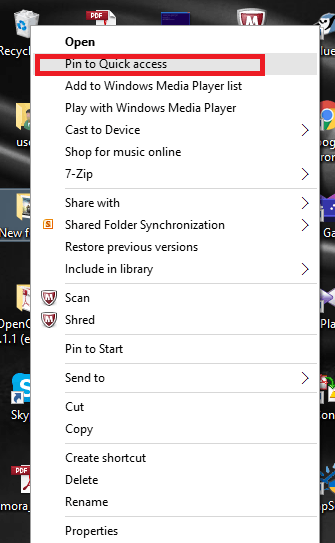
For å fjerne filen eller mappen, høyreklikker du bare på den og velger alternativet Løsne fra hurtig tilgang. Men hvis du bruker en lavere versjon av Windows, høyreklikk og velg Fjerne alternativ.
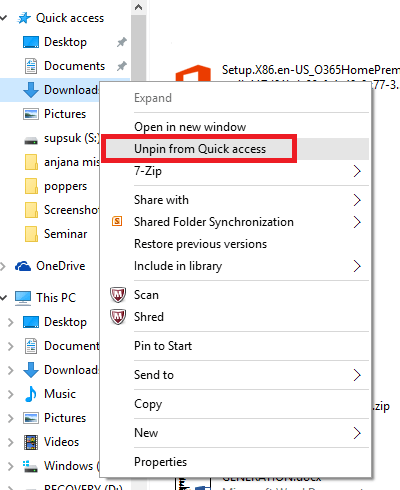
Begynn nå å spare tid ved å bruke hurtig tilgang!